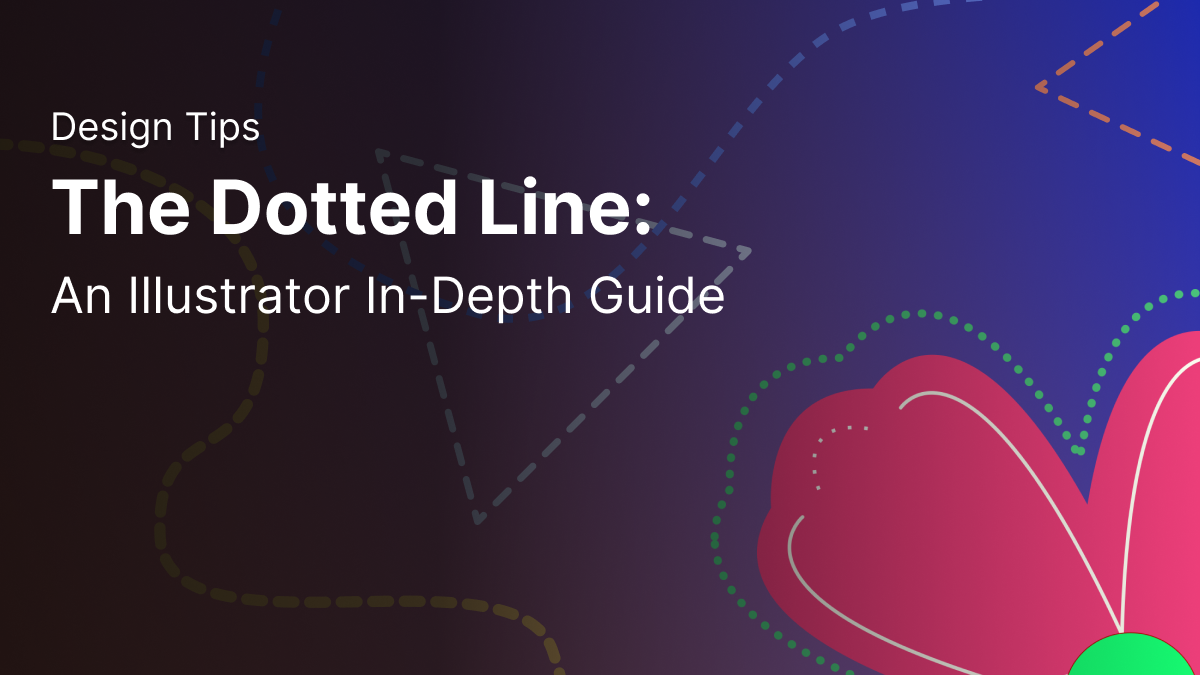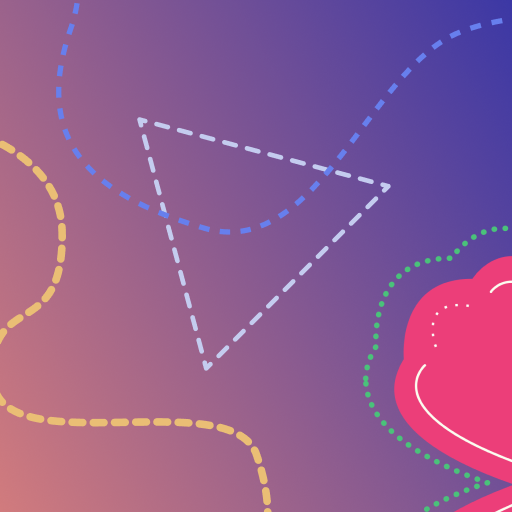Tabloya naverokê
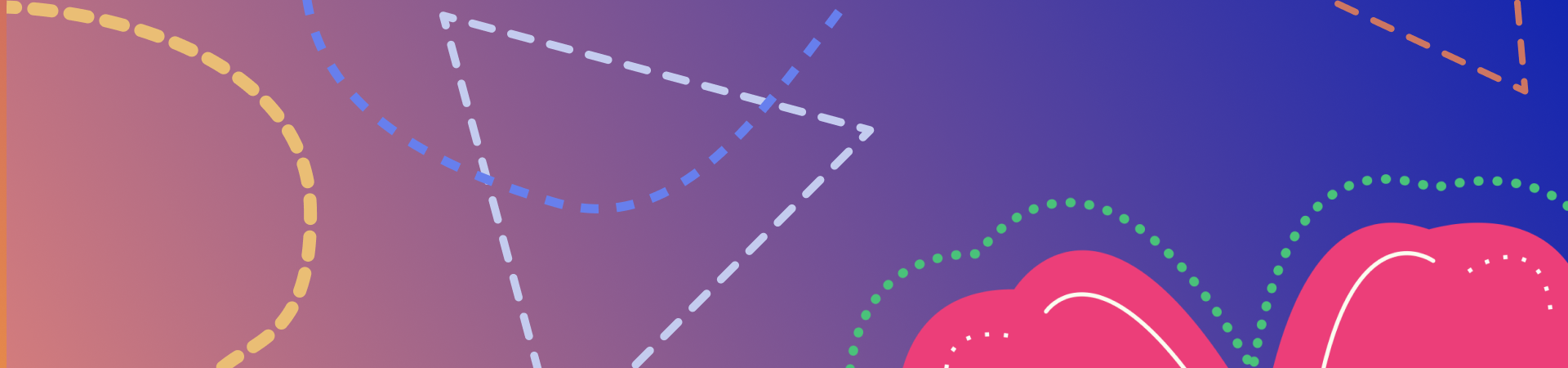
Rêzeya meya Adobe Illustrator ji bo ku ji we re bibe alîkar ku hûn fêr bibin ka meriv çawa di nermalava sêwirana vektorê de bandorek biafirîne hatî çêkirin. Em li vir in ji bo hêsankirina pêvajoya sêwiranê ji bo her kesî, ji destpêkeran heya kevneperestan! Îro em bala xwe didin ser çawaniya afirandina xêzên xalî.
Adobe Illustrator amûrek bi hêz e ku li çaraliyê cîhanê ji bo sêwirana grafîkî û wênesaziyê tê bikar anîn.
Ew bi taybetmendiyên ku dihêle hûn her tiştê ku hûn bikarin dîzayn bikin hene. bifikire, lê di heman demê de tê zanîn ku ew xwedan fêrbûnek pir hişk e. Tewra sêwiranerên profesyonel ên ku bi temenan di lîstikê de ne, carinan hewceyê nûvekirinek li ser sepandina hin bandoran in. Ji ber vê yekê hûn ji bo nûvekirinekê davêjin an jî fêr dibin ka meriv çawa di Illustrator-ê de ji bo yekem car xêzek xalîçê biafirîne, xwendinê bidomînin!
Di vê gotarê de, em ê awayên cihêreng ên ku hûn dikarin biafirînin vebêjin. di Adobe Illustrator de xeta xalîçekirî nîşanî we bide û nîşanî we bide ka meriv çawa di Vectornatorê de yek çêbike.
Divê hûn kengê di sêwirana grafîkê de Xetek xalî bi kar bînin?
Gelek sedem hene ku çima sêwiranerek bixwaze bikar bîne di sêwirana wan de xeta xalîkirî. Li vir çend motîv hene:
- Efektek xemilandî ya ku tevnvîsê li wêneyekî zêde dike
- Ji bo afirandina sêwirana xalî
- Ji bo nîşankirina tevger û rêgezê, wek firînê
- Nişandana arastekirinê li ser nexşeyek an infografîk
- Ji bo afirandina bandorek kaxeza grafîkî
- Ji bo dana rêwerzan wek cihê ku meriv tiştek li ser sêwirana pakkirinê bibire
- Ji bo nîşan bide ku derê tiştek divêwere nivîsandin an jî îmzekirin
- Ji bo peydakirina talîmatan wekî li ku derê tiştek biqelişe
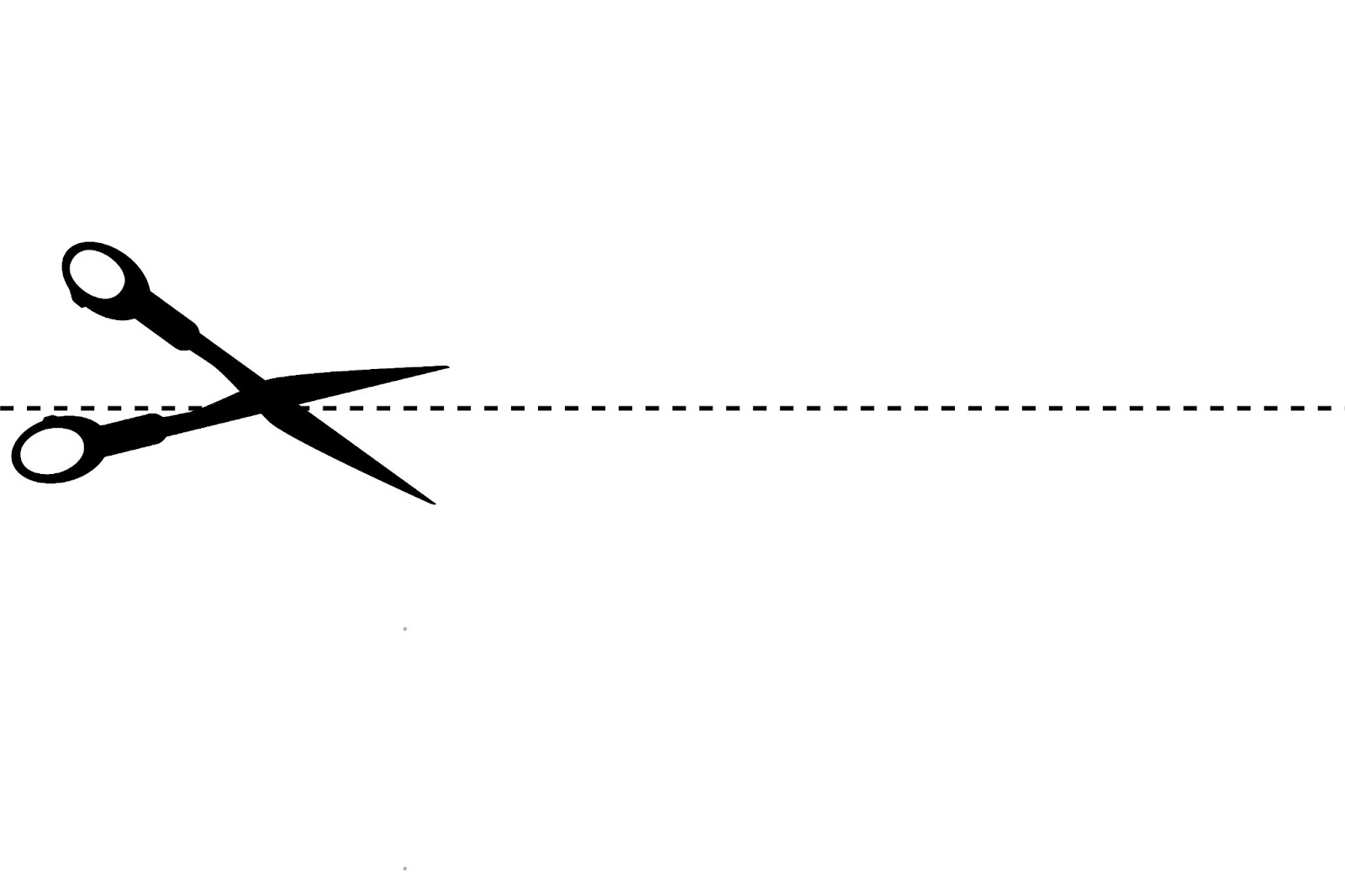
Çavkaniya wêneyê: Dreamstime
Meriv çawa di Illustratorê de Xetek Xalkirî Afirîne
"Xeta xalî" dikare şiklê xalên dorveger, çargoşe, çargoşe yan jî her şiklê xwe bigire. Xêzên xalî û xêzkirî bi hev re ne, û talîmatên li jêr dê her duyan vegerînin.
Çend awayên cuda hene ku meriv di Illustratorê de xêzek xalîçê biafirîne. Em ê li jêr sê vebijarkan veşêrin. Çima wan hemûyan neceribîne da ku hûn bibînin ka hûn kîjan rêbazê tercîh dikin?
Vebijarka 1: Bi Amûra Stroke re Xetên Xal û Xetî Biafirînin
- Pêşî, dest bi xêzkirina xetê bikin.
- Piştre, bi navîgasyon li ser taybetmendiyan panela Xuyabûnê veke-> xuyanîbûn an jî ji bo Windows-ê û li ser Mac-ê Shift+F6 bikar bînin an jî kurteya F6 bikar bînin.
- Dema ku panela weya xuyangê vebe, "Stroke" hilbijêrin. Ev ê panela lêdanan veke û vebijarkên cûrbecûr yên lêdanê bide we.
- Di paleta Stroke de vebijarka "xêza şikestî" hilbijêrin. Ev ê, wekî ku hûn xeyal bikin, xêzek xêzkirî çêbike.
- Niha ji bo çêkirina xêzên dorvekirî, "kapaya dorvekirî" hilbijêrin.
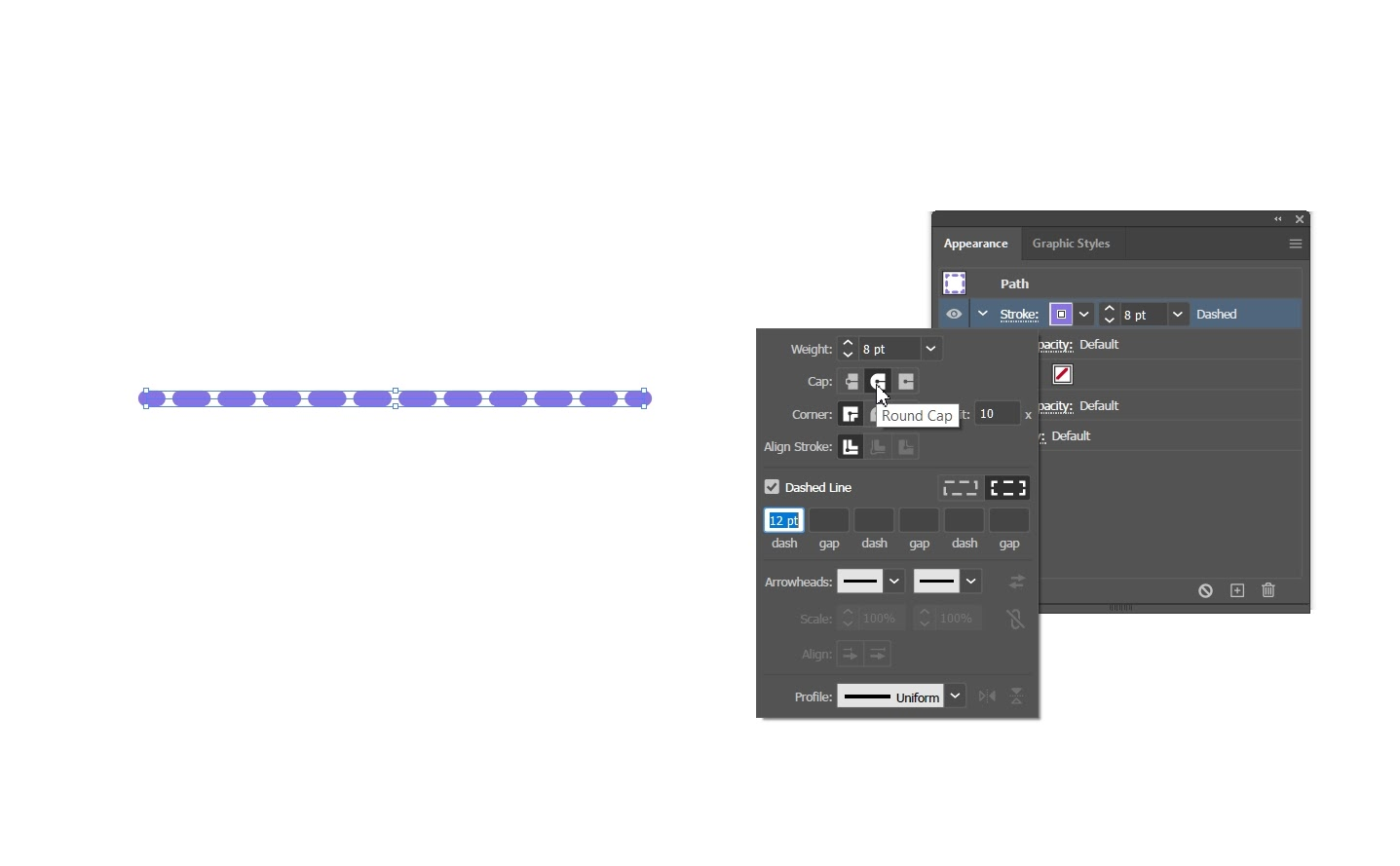
- Hûn dikarin xêzikê kêm bikin. bi eyarkirina giraniya lêdanê û nirxên valahiyê di pencereya lêdanê de dikeve xalan. Ev yek bandoreke xêza xalî dide.
- Ji bo çêkirina xaleke çargoşeyî, kapika "Projekirin" hilbijêrin.
- Hûn dikarin bi zêdekirin an kêmkirina valahiya cihê di navbera xal û xêzên xwe de manîpule bikin.nirxan.
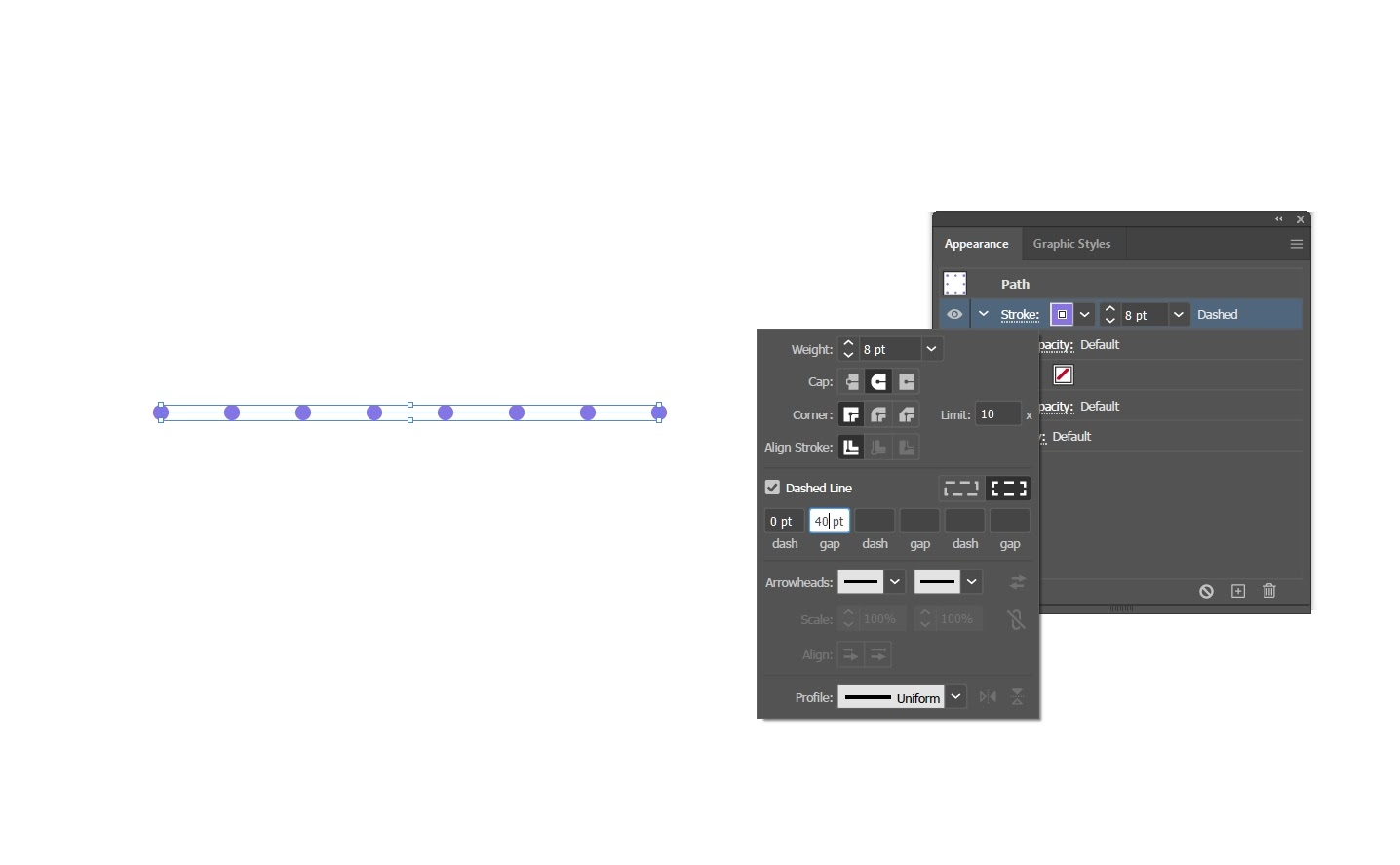
- Hûn dikarin bi guherandina "Rengê lêdanê" rengê xêza xweya xalî biguherînin. Bi tikandina li ser vê vebijarkê dê panelek rengîn vebe û tê de hûn dikarin rengê xweya xwestî hilbijêrin.
- Heke hûn dixwazin nexşeyek tîrêjê an rêzek tîrêjê ku ji dirêjahîyên cûrbecûr tîrêjan an qalibek xêzkirî pêk tê biafirînin, hûn dikarin bilîzin. dor bi vebijarkên tîrêjê û bi eyarkirina nirxên dash û valahiyê rêzikên cihê biafirînin.
Vebijarka 2: Bi Amûra Brushê Firçeyek Xalkirî Biafirînin
Ji bo vê rêbazê, hûn dê bi çêkirina çemberekê dest pê bike.
- Di Panela Xuyabûna xwe ya li milê çepê de amûra şeklê hilbijêrin. Pêdivî ye ku ev vebijarkên amûra çargoşe, amûra çargoşeya dorpêçkirî, amûra elîpsê, amûra polîgonê, amûra stêrk, û amûra flare bide we. Hûn ê "amûra elîpsê" hilbijêrin."
- "shift"ê bihêle û mişkê kaş bikin da ku çemberek çêbike.
- Hûn dikarin çembera ku we afirandiye bi lêzêdekirina dagirtin, guhertinê biguherînin. reng, û eyarkirina mezinahiyê.
- Dema ku hûn ji çembera xwe kêfxweş bûn, biçin pencereyê-> brushes. Dê êdî pencereya firçeyan xuya bibe.
- Niha, bikirtînin û dora xwe bikşînin beşa pêşdibistanê.
- Niha pencereyek diyalogê dê derkeve û dibêje "Cûreyek firçeyek nû hilbijêrin." Ew ê vebijarkê bide we ku hûn "Berça Belavkirinê", "Firça Hunerê," an "Firça Name" hilbijêrin.
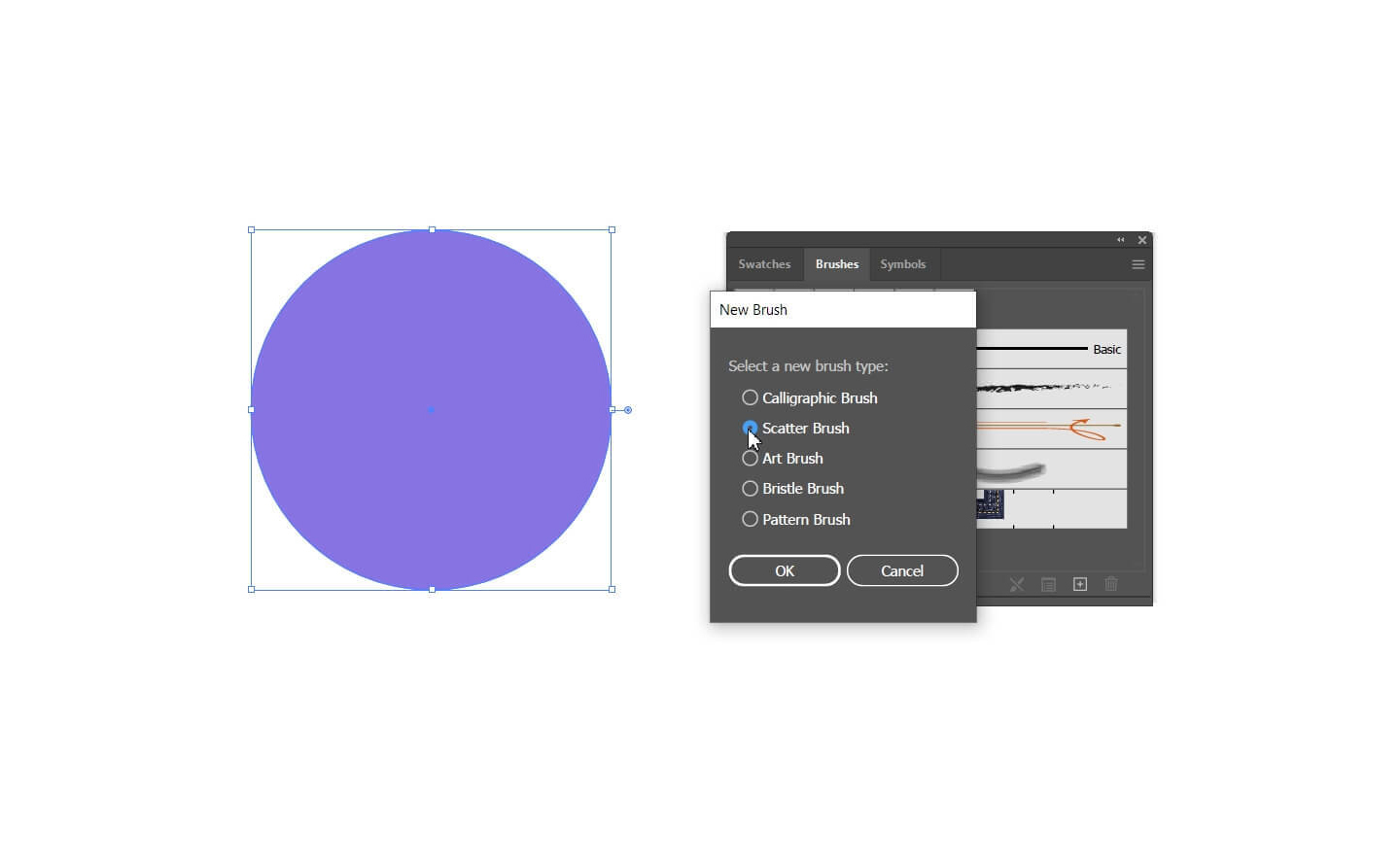
- "Birça Belavok" hilbijêrin û "Ok" bikirtînin. 7>
- Pencereyek din bi vebijarkên din ên "Birça Belavkirinê" dê bibeDaxwazker. Hilbijêre "Ok."
- Niha, hûn ê herin amûrê rêzê û xêza ku hûn dixwazin xêza weya xalî lê xuya bibe kaş bikin.
- Niha firçeya ku we nû afirandiye hilbijêrin.
- Voila! Li cihê ku te nû xêza xwe afirandiye dê xêzek xalî xuya bibe.
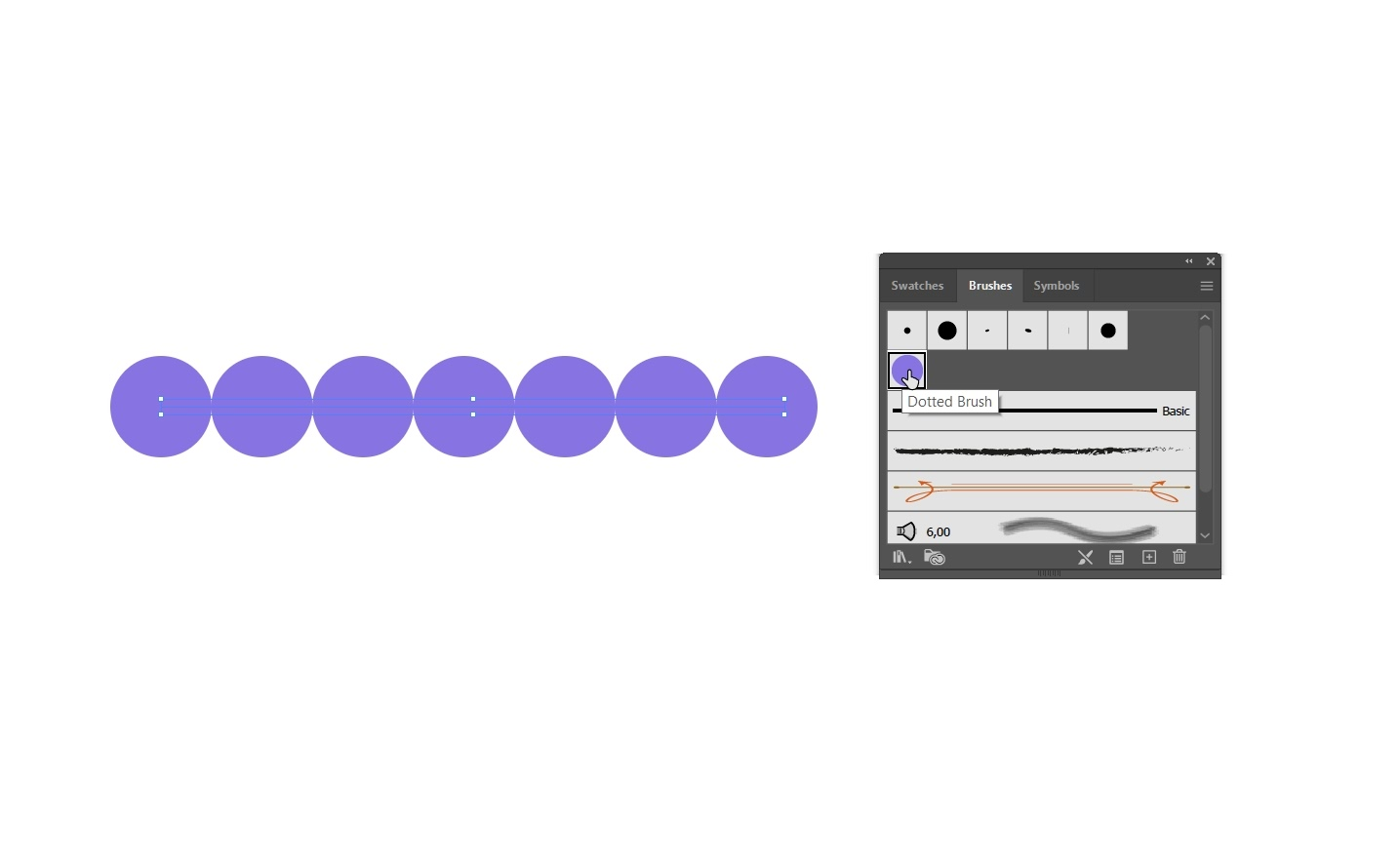
- Dibe ku hêj ne li gorî taybetmendiyên weya xwestî be, ji ber vê yekê hûn ê bixwazin wê eyar bikin. Ji bo guherandina xeta xalîçeyê, firçeya ku we nû bikar aniye du caran bikirtînin.
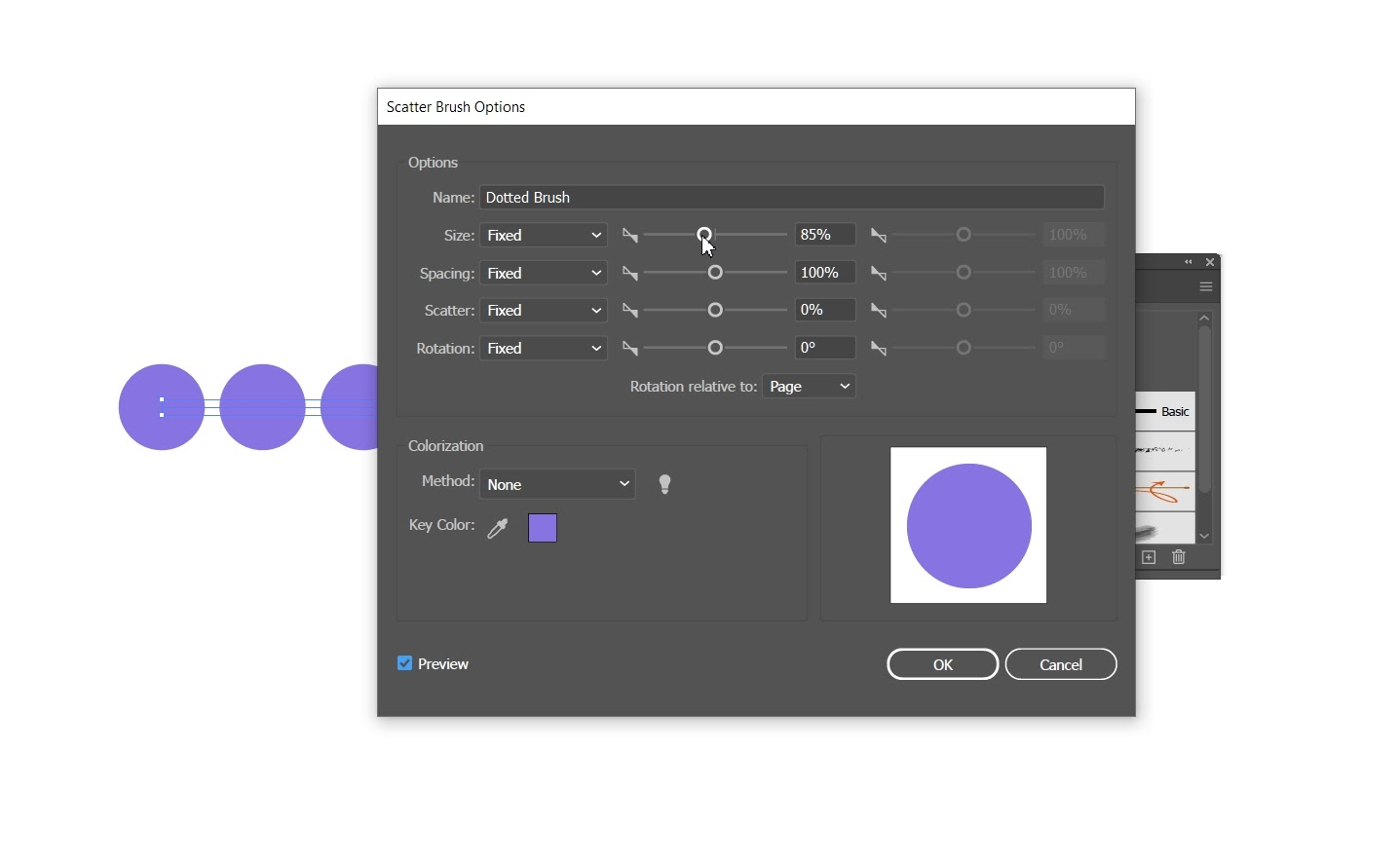
- Pencereyek nû dê derkeve ku hûn dikarin mezinahî, reng û giraniya xala xwe rast bikin. xet û cihê di navbera xalan de. Hûn dikarin van mîhengan bi kişandina slideran verast bikin. Tewra jî hûn dikarin valahiyê rasthatî bikin da ku xêzek xalî bi valahiya nerêkûpêk di navbera xalan de biafirînin.
- Dema ku hûn ji guhertinan kêfxweş in, lêxin "Ok" û "Apply To Strokes."
Vebijêrk 3: Amûra Têkelê
Hûn dikarin bi amûra tevlihevkirinê ya di Illustratorê de xêzek xalî biafirînin.
- Bi çêkirina xêzek bi amûra rêzê dest pê bikin.
- Naha, bi karanîna amûra ellipse çemberek biafirînin. Di dema xêzkirina xeleka xwe de ji bo ku xeleka bêkêmasî çêbibe, Shift rawestîne.
- Piştre, hûn ê çemberê dubare bikin. Pêşî, veguherîne amûra "Hilbijartinê".
- Piştre,bişkojka alt bigire, li dora xwe bikirtînin, û kaş bikin. Ev ê kopiyek çemberê çêbike.
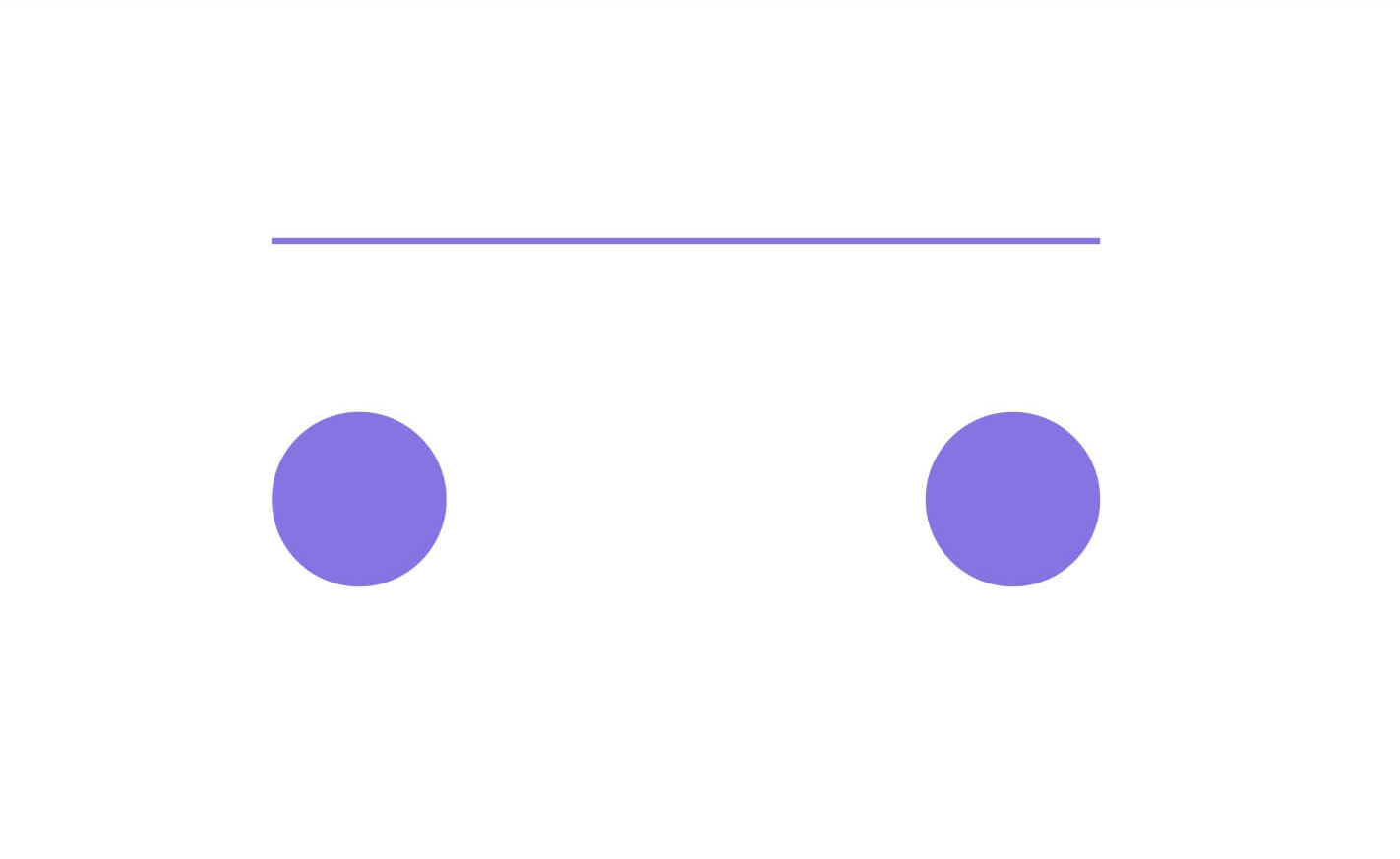
Dorkên binefşî yên bi xêzika binefşî
- Niha, herdu çemberan hilbijêrin û biçin "Object"-> "Blend" - & gt; "Kirin." Her weha hûn dikarin heman bandorê bi bijartina her du çemberan, guheztina amûra tevlihevkirinê, û dûv re klîk bikin li ser yek xelekê û dûv re jî ya din ji bo afirandina tevlihevkirinê.
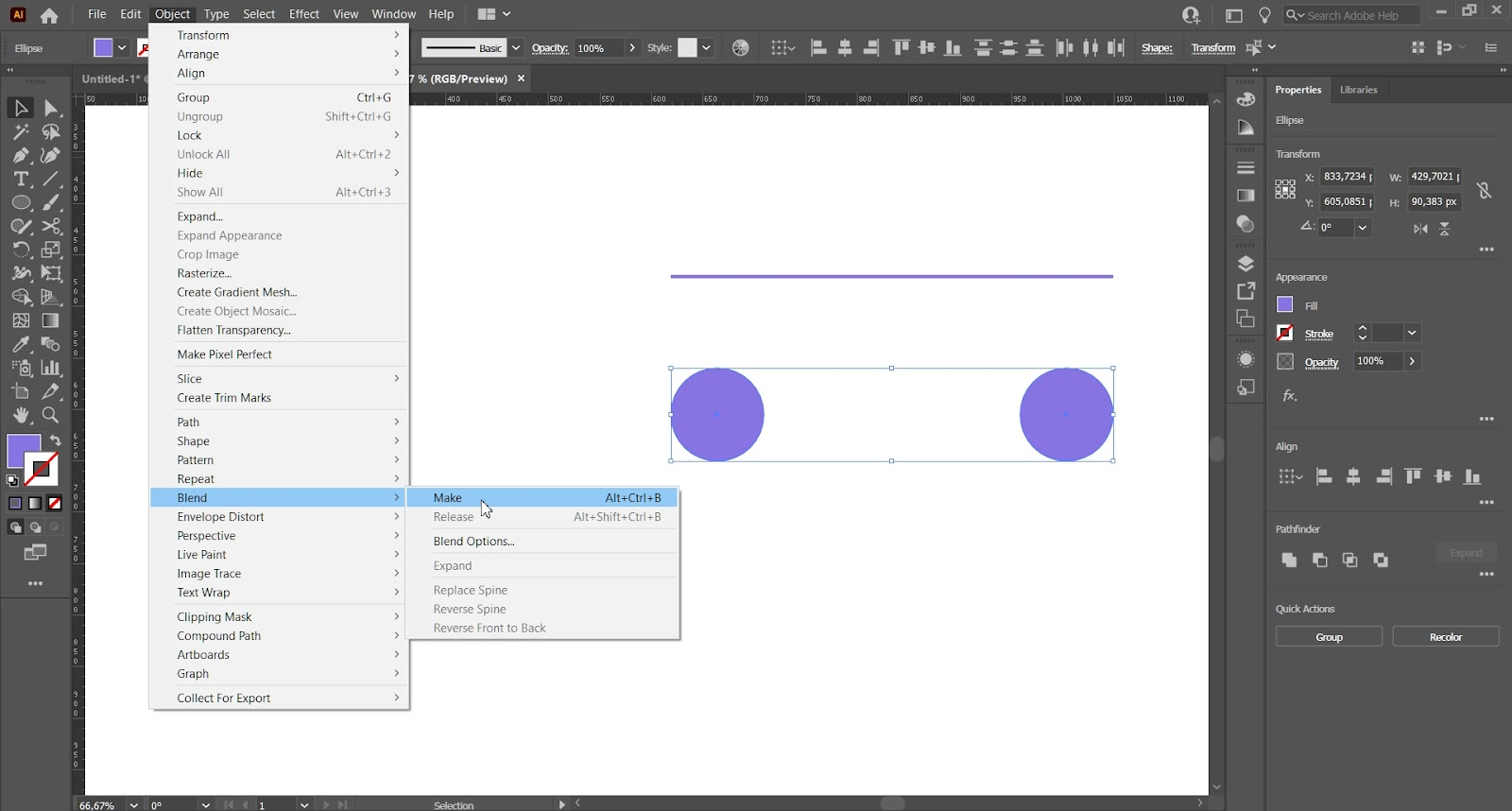
- Piştre, bi amûra bijartina xwe re hem tevlihev û hem jî rêzê hilbijêrin.
- Ber bi "Object"-> "Blend" - & gt; "Li şûna Spine."
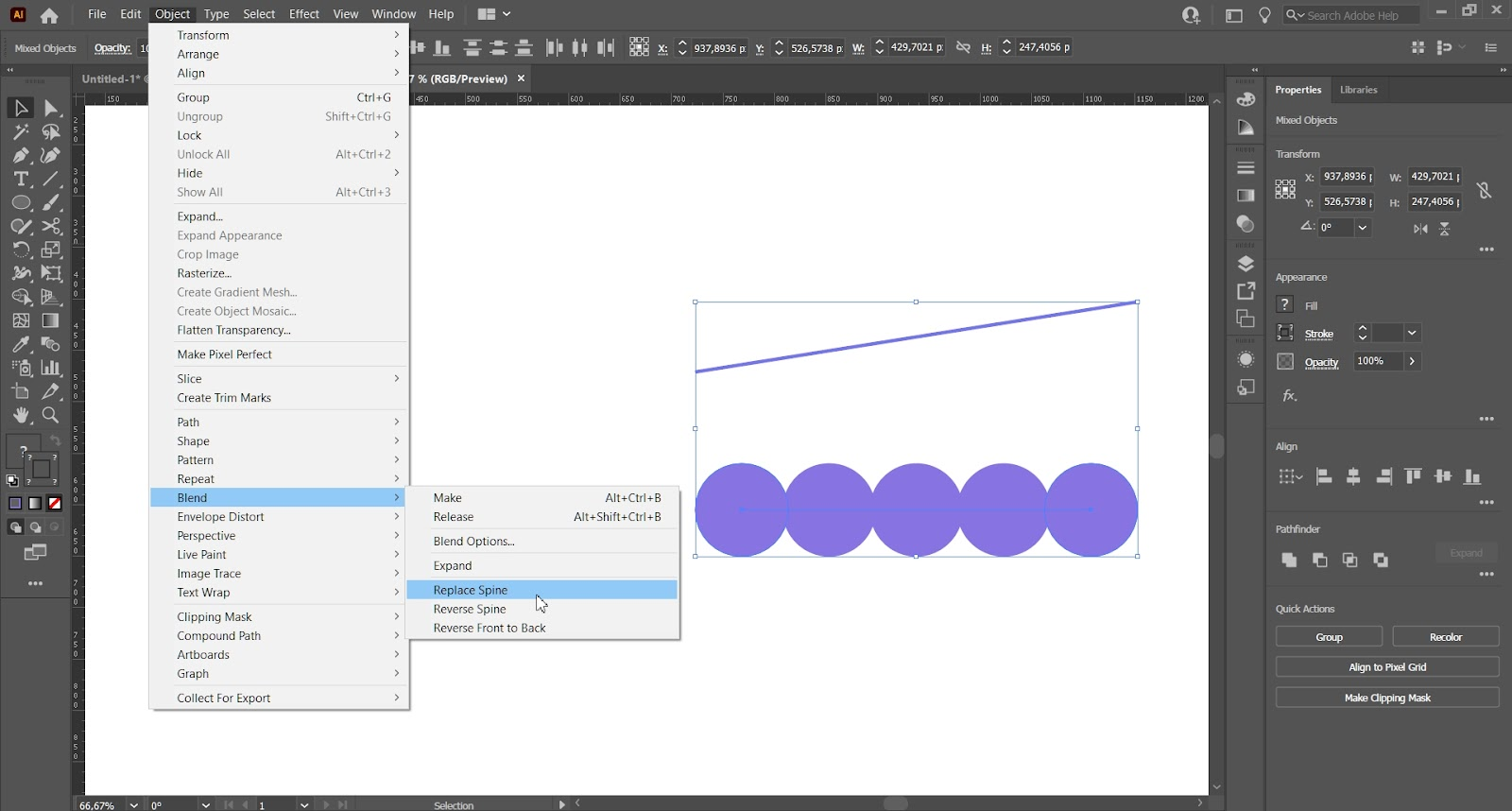
- Niha, li "Object-> "Blend" - & gt; "Vebijarkên Tevlihevkirinê."
- Quçikek diyalogê ya bi vebijarkên ji bo veqetandin û arastekirinê dê derkeve holê.
- Li kêleka "Vaqetan", ji pêşeka daketî "Gavên diyarkirî" hilbijêrin.
- Naha, hejmara xalên ku hûn dixwazin di navbera her du xalên pêşîn ên ku we afirandine de binivîsin da ku cîhê xweya xwestî bi dest bixin. Mînakî, heke hûn têkevin "2", dê niha tenê du dor di navbera du dorhêlên ku we afirandine de hebin.

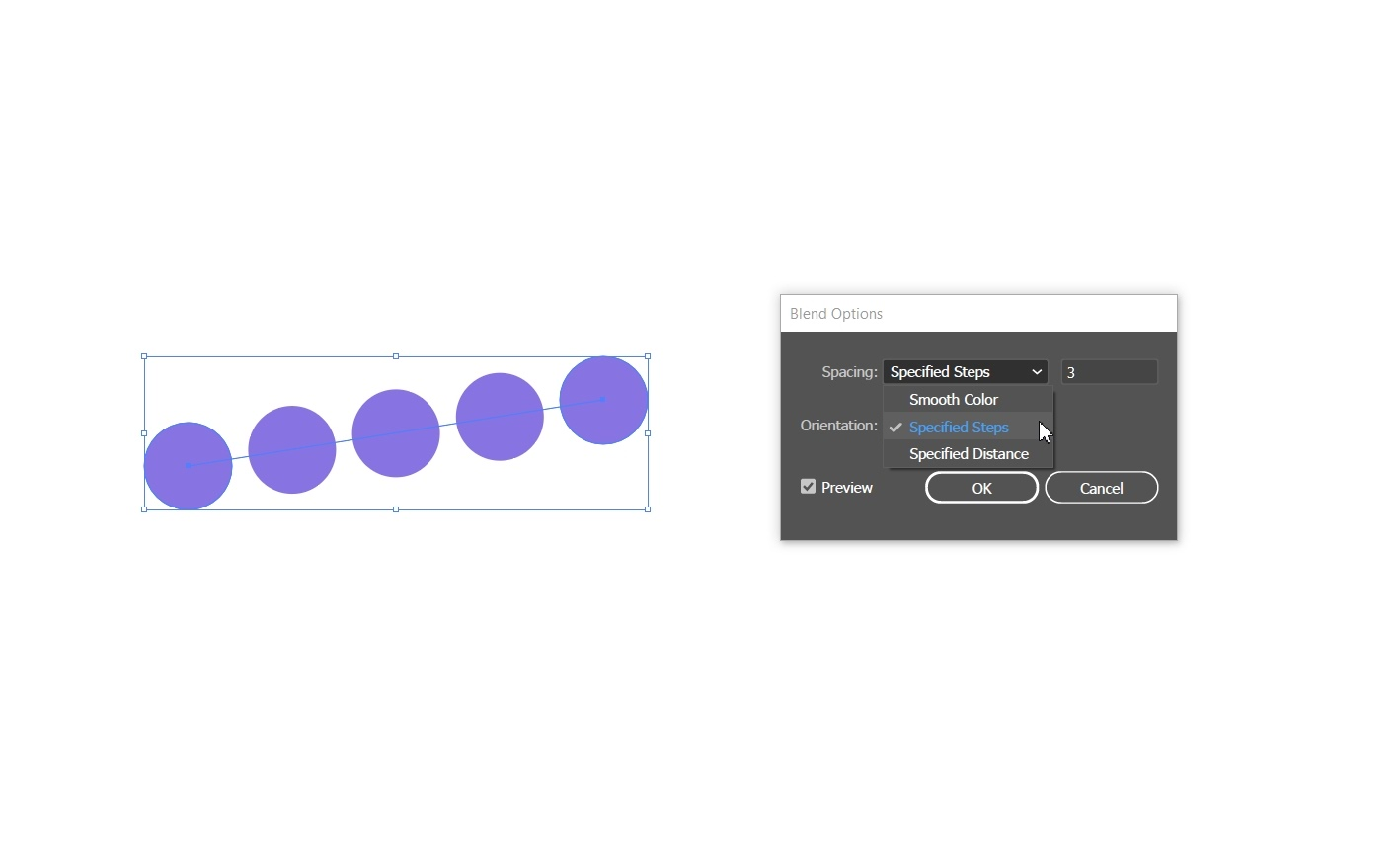
- Hûn dikarin "Taybetî" jî hilbijêrin. Dûrbûn" ji pelika dakêşanê ji bo guheztina nirxên valahiyê û danîna dûrahiya di navbera xalan de, di encamê de valahiya mezin an piçûktir di navbera xalan de çêdibe.
- Careke din, hûn dikarin xeta xweya xalî ji her şiklê xwe ava bikin. mîna vê rêbazê bikar bînin.
Alternatîfek Illustrator biceribîne
Heke hûn dixwazin alternatîfek Illustrator ji bo macOS biceribînin, biceribîneVectornator. Ew hatiye dîzaynkirin ku pir bikarhêner-heval be dema ku kapasîteya standard û taybetmendiyê ya nermalava standard-pîşesaziya mîna Illustrator diparêze. Me rênîşanek li jêr li ser çawaniya afirandina xêzek xalî an xêzkirî di Vectornator de berhev kiriye.
Binêre_jî: Meriv çawa Labela Qendîlê ya Îdeal AfirîneBinihêrin. GIF li jêr ji bo fêrbûnek bilez li ser meriv çawa di Vectornator de Xetek Xalkirî çêdike, û rêwerzên ku me li jêr nivîsandine bişopînin.0
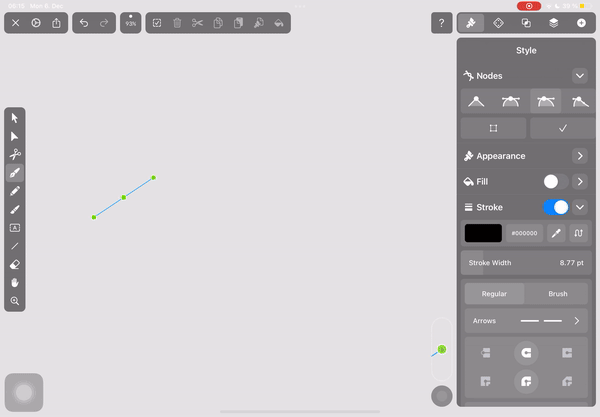
- Pêşî, bi pênûsa xwe rêzek çêbikin. hacet. Ger ji we re hindek alîkarî lazim be ku hûn çawa bi amûra pênûsê re bixebitin, hûn dikarin li vir kêmasiyê bistînin.
- Hûn dikarin xêzek rast, xêzek kelandî, an rengek tevahî biafirînin.
- Carekê. tu ji rêzê razî yî, here ba Inspectorê xwe yê li milê rastê yê ekranê û li kêleka "Stroke"yê bitikîne da ku wê vebike.
- Menuya lêdanê dê nuha xuya bibe.
- Hûn dikarin hemî mîhengên lêdana xwe di hundurê vê menuyê de biguhezînin, ji firehiya lêdanê bigire heya şekil û rengê kepçeyê.
- Wekî Illustrator, hûn ê valahiyek girover hilbijêrin da ku bigihîjin xêzek xalî.
- Ji bo guheztina lêdanê bike xeteke xalîkirî an xêzkirî, di menuya xweya lêdanê de here beşa "Dash".
- Nirxekê têxe qutiya li milê çepê. Ev ê dirêjahiya her xalek an daçek diyar bike. Hûn dikarin her nirxek ji bo destpêkirinê hilbijêrin û her ku hûn diçin vê yekê li gorî hewcedariyê rast bikin.
- Niha di menuya xweya lêdanê de derbasî beşa "Gap" bibin û nirxek têkevin qutiya li milê çepê. Evdê mezinahiya valahiya di navbera xal û xêzikên we de diyar bike.
- Ji bo ku hemû xal ji aliyê mezinahiyê ve wekhev bin, di navbera wan de valahiya wekhev hebe, her du qutikên di bin "Dash" û "Gap" de xwedî heman nirxan bin.
- Ji bo afirandina cûrbecûr di qalibê xwe de, hûn dikarin nirxan di her qutîkê de biguhezînin da ku mezinahiyên cihêreng û dirêjiyên tîrêjên cihêreng biafirînin.
- Dema ku we lêdana xalîçê ya xwestî çêkir, hûn dikarin yek ji wan hilbijêrin heman amûrên ku bi wê re bikişînin. Ev yek çêkirina şeklên xalîkirî yên wekî xet, çargoşe, an çember pir hêsan dike.
Hinek îlhama xeta xalî
Niha ku hûn dizanin ka meriv çawa di her duyan de xetek xalîçeyê çêbike. Illustrator û Vectornator ji bo hin ramanên li ser awayên cihêreng ên sepandina xetên xalîçeyê li mînakên jêrîn binêrin.
Li ser Nexşeyê Tevgerê Nîşan Bidin
Tevçûn û zivirandina xetên xalîçeyê li ser nexşeyan pir gelemperî ye. Ew ji bo xêzkirina arastekirina tiştekî baş dixebitin.
Tallîmatên birînê nîşan bidin
Xeta xalîçeyî an qerase ya ku li pêşiya îkona maqeqê ye, nîşanek gerdûnî ye ku meriv li ku derê tiştek bibire. Heke hûn di lîstika sêwirana pakêtê de bin, belkî ev ê tiştek be ku hûn pê re rû bi rû ne.
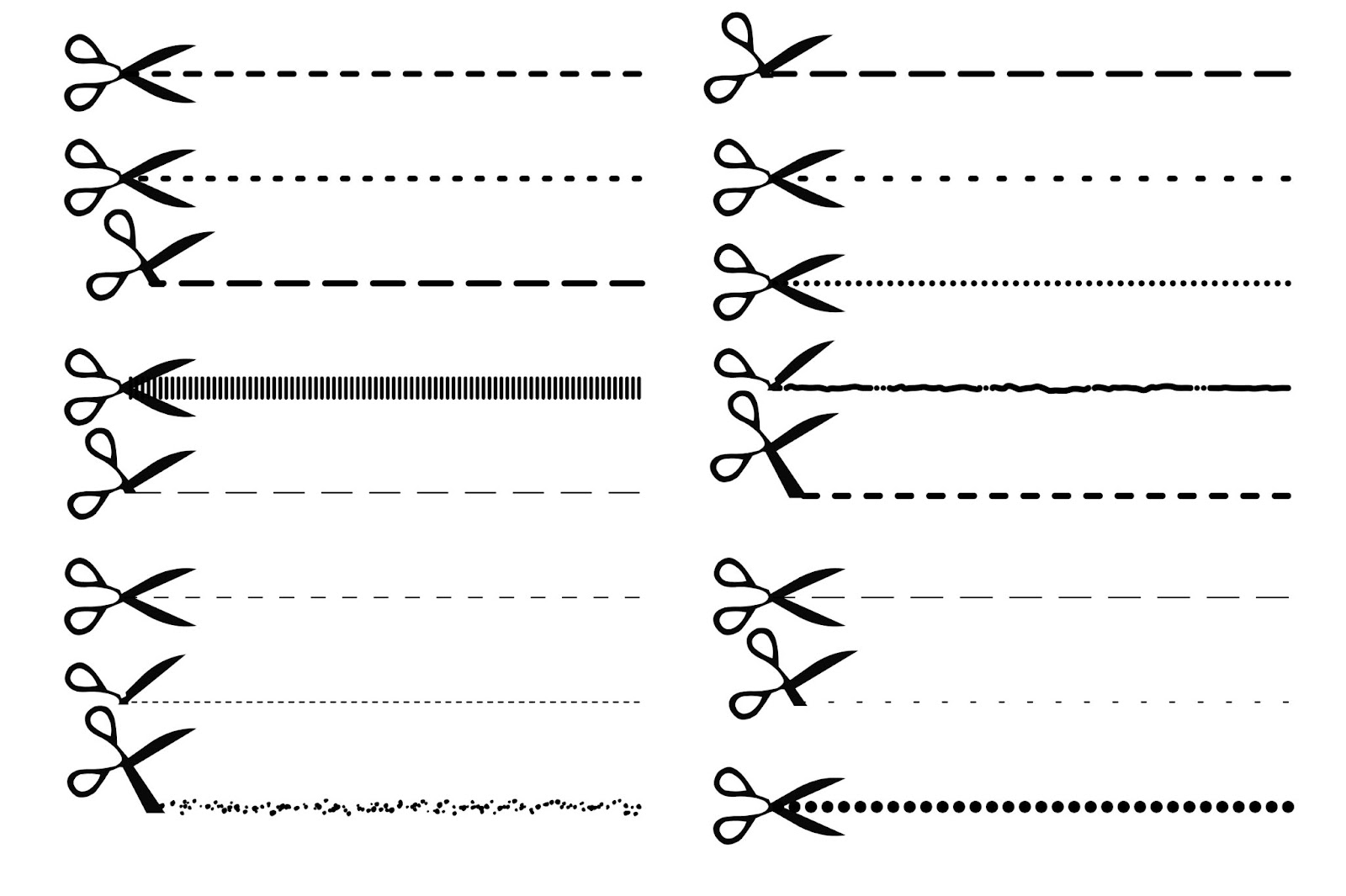
Çavkaniya wêneyê: Dreamstime
Binêre_jî: Psîkolojiya Reng di Huner û Sêwiranê deTexture and Dimension
Xêzên xalî û şikestî tevn û pîvan li wêneyan zêde bikin. Ew dikarin di nav nîgaran de, nemaze sêwiranên geometrîkî yên razber ên mîna ya jêrîn, xweş xuya bikin.
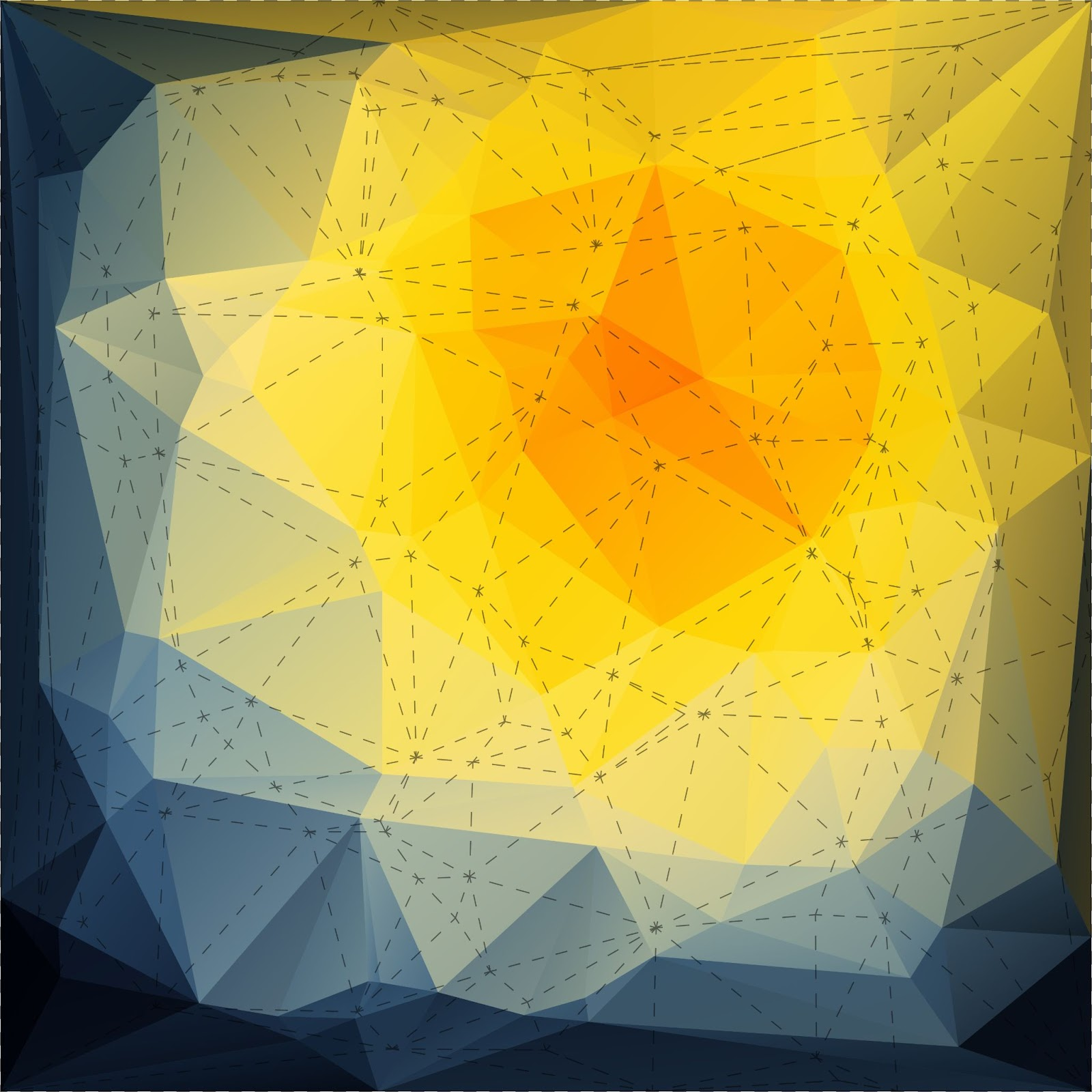
Çavkaniya Wêne:Dreamstime
Infographic
Xetên xalî û xêzkirî ji bo ragihandina arasteyî di infografîkan de, mîna wêneya jêrîn, pir xweş in.
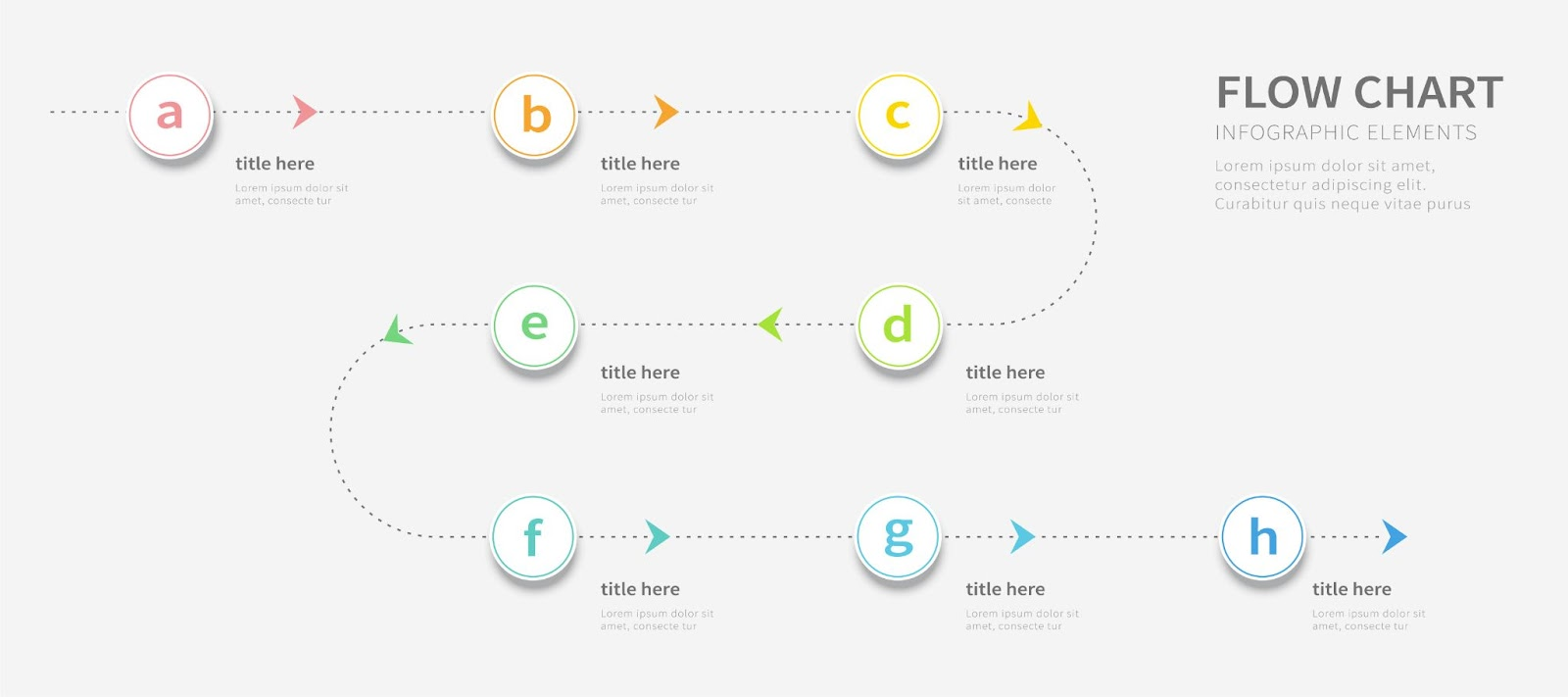
Çavkaniya wêneyê: Dreamstime
Amade ne?
Hêvîdarim, hûn xwe bi îlhamê hîs dikin û bi zanîna ku hûn hewce ne ku hûn di Adobe Illustrator û Vectornator de xêzên xalîçandî û sêwiranên xalîçê biafirînin.
Em her gav dixwazin bibînin ka çi civata me diafirîne, ji ber vê yekê heke hûn hîs bikin ku hûn sêwirana xeta xweya xalîçeyê bi me re parve bikin, bê guman hûn di DM-ya me de xêzek biavêjin!